Cho phép truy cập trực tiếp vào Bộ nhớ có thể tháo rời trong Phiên từ xa
Nếu bạn thường cho phép người khác truy cập máy tính của mình dưới dạng máy tính từ xa và bạn muốn cho phép truy cập trực tiếp vào bộ nhớ di động trong các phiên từ xa(allow direct access to removable storage in remote sessions) , điều này có thể giúp bạn kích hoạt điều đó. Thật dễ dàng để bật hoặc tắt Quyền truy cập Máy tính Từ xa(Remote Desktop Access) hoặc RDP vào các thiết bị lưu trữ di động trong Windows PC. Bạn có thể làm điều đó với sự trợ giúp của Registry Editor hoặc Local Group Policy Editor .
Nhiều người thường sử dụng chức năng phiên từ xa để giúp bạn bè hoặc thành viên gia đình ở cách xa hàng dặm. Đôi khi, bạn có thể cần quyền truy cập vào bộ nhớ di động như ổ USB(USB) , ổ cứng ngoài, v.v. trên máy tính từ xa. Tương tự, nếu ai đó đang sử dụng máy tính của bạn làm PC từ xa, bạn có thể muốn cho phép người đó truy cập thiết bị USB được kết nối . Theo mặc định, Windows không cho phép người dùng từ xa truy cập vào bất kỳ thiết bị lưu trữ di động nào. Tuy nhiên, nếu bạn muốn kích hoạt quyền truy cập này, hướng dẫn này sẽ giúp bạn.
Lưu ý(Note) : Bạn cần bật chức năng này trên máy tính từ xa.
Cho phép(Allow) truy cập trực tiếp vào Bộ nhớ có thể tháo rời trong Phiên từ xa(Remote Sessions)
Để cho phép truy cập trực tiếp vào bộ nhớ di động trong các phiên từ xa bằng Registry Editor , hãy làm theo các bước sau-
- Nhấn Win + R để mở lời nhắc Run.
- Nhập regedit và nhấn nút Enter .
- Nhấp vào Có(Yes) trong lời nhắc UAC.
- Điều hướng đến khóa Windows trong HKCU .
- Tạo khóa mới.
- Đặt tên nó là RemovableStorageDevices .
- Tạo một giá trị DWORD mới.
- Đặt tên nó là AllowRemoteDASD .
- Nhấp đúp(Double-click) vào AllowRemoteDASD và đặt giá trị thành 1 .
- Khởi động lại máy tính của bạn.
Để biết thêm về các bước này, bạn nên tiếp tục đọc.
Trước khi bắt đầu, bạn nên tạo bản sao lưu tệp Registry(create a Registry file backup) và tạo điểm Khôi phục Hệ thống .
Đầu tiên, bạn cần mở Registry Editor trên máy tính của mình. Để làm được điều đó, bạn có thể nhờ đến sự trợ giúp của hộp tìm kiếm trên Thanh tác vụ(Taskbar) . Tuy nhiên, nếu bạn đang sử dụng phiên bản Windows cũ hơn , bạn có thể nhấn Win+R , nhập regedit và nhấn nút Enter . Sau khi nhấp vào nút Yes trong lời nhắc UAC , nó sẽ mở Registry Editor trên PC của bạn ngay lập tức. Sau đó, điều hướng đến đường dẫn sau-
HKEY_CURRENT_USER\Software\Policies\Microsoft\Windows
Bạn sẽ thấy một khóa có tên là RemovableStorageDevices trong khóa Windows .
Tuy nhiên, nếu bạn không nhìn thấy nó, bạn cần phải tạo nó theo cách thủ công . Để làm điều đó, hãy nhấp chuột phải vào phím Windows và chọn New > Key .
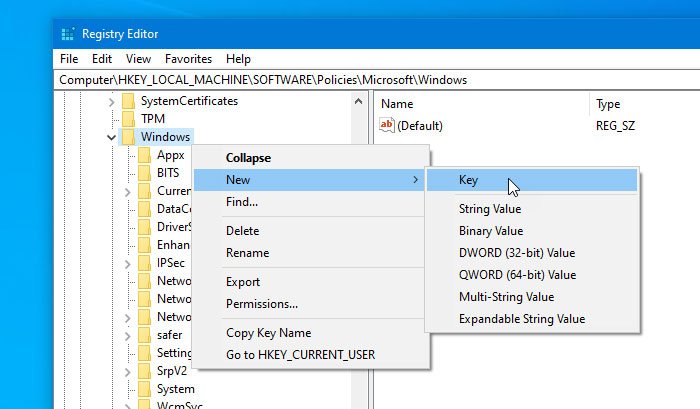
Đặt tên nó là RemovableStorageDevices . Sau đó, chọn khóa mới tạo này, nhấp chuột phải vào nó, chọn New > DWORD (32-bit) Value .
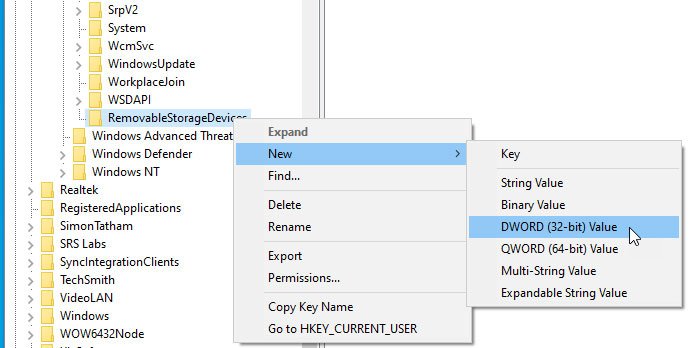
Nó sẽ tạo ra một giá trị DWORD ở phía bên tay phải của bạn. Đặt tên nó là AllowRemoteDASD .
Bây giờ, nhấp đúp vào AllowRemoteDASD và đặt giá trị là 1 .
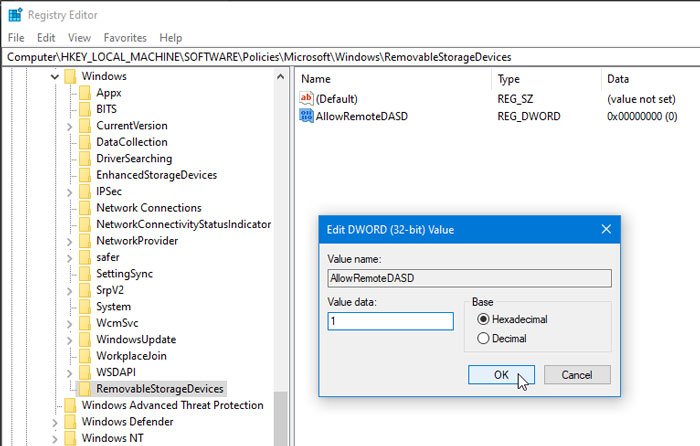
Sau khi thiết lập giá trị, bạn nên khởi động lại máy tính của mình.
Trong trường hợp bạn muốn vô hiệu hóa quyền truy cập bộ nhớ di động cho người dùng từ xa, bạn có hai phương pháp.
Bạn đặt giá trị của AllowRemoteDASD là 0 hoặc bạn có thể xóa khóa RemovableStorageDevices khỏi Registry Editor sau khi điều hướng đến đường dẫn này-
HKEY_CURRENT_USER\Software\Policies\Microsoft\Windows
Đó là nó! Một lần nữa(Again) , bạn nên khởi động lại máy tính của mình để thay đổi hoàn tất.
Cho phép(Allow) truy cập trực tiếp vào bộ nhớ di động trong các phiên từ xa bằng Trình chỉnh sửa chính sách nhóm(Group Policy Editor)
Để cho phép truy cập trực tiếp vào bộ nhớ di động trong các phiên từ xa bằng Local Group Policy Editor , hãy làm theo các bước sau-
- Nhấn Win + R để mở lời nhắc Run.
- Nhập gpedit.msc và nhấn nút Enter .
- Điều hướng đến Quyền truy cập Bộ nhớ(Removable Storage Access) Di động trong Cấu hình Máy tính(Computer Configuration) .
- Nhấp đúp vào Tất cả bộ nhớ có thể tháo rời: Cho phép truy cập trực tiếp trong các phiên từ xa(All Removable Storage: Allow direct access in remote sessions) .
- Chọn Đã bật(Enabled) .
- Nhấp vào nút OK để lưu thay đổi.
- Khởi động lại máy tính của bạn.
Chúng ta hãy kiểm tra các bước này một cách chi tiết.
Đầu tiên, bạn cần mở Local Group Policy Editor trên máy tính của mình. Để làm điều đó, hãy nhấn Win+R để mở lời nhắc Run, nhập gpedit.msc và nhấn nút Enter . Sau đó, điều hướng đến con đường này-
Computer Configuration\Administrative Templates\System\Removable Storage Access
Tại đây, bạn có thể tìm thấy một cài đặt được gọi là Tất cả bộ nhớ có thể tháo rời: Cho phép truy cập trực tiếp trong các phiên từ xa(All Removable Storage: Allow direct access in remote sessions) . Bạn cần nhấp đúp vào nó và chọn tùy chọn Enabled .
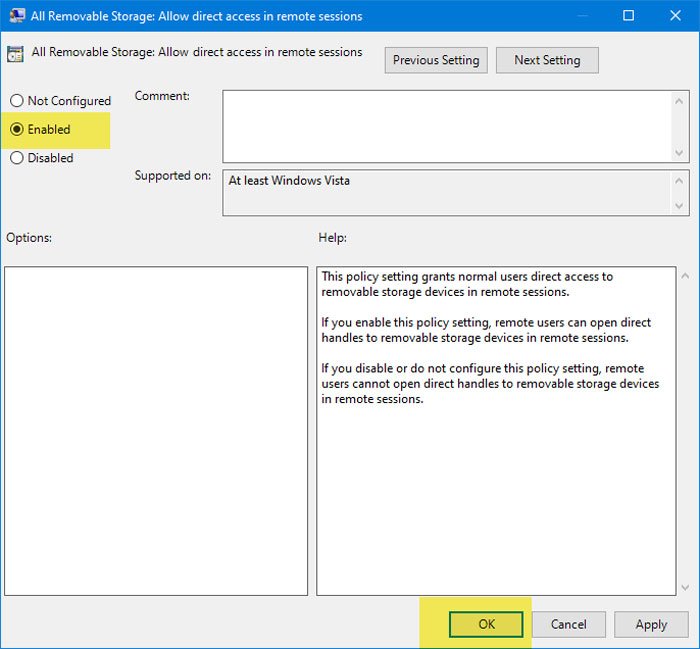
Sau đó, nhấp vào nút OK để lưu thay đổi.
Khởi động lại máy tính của bạn .
Đó là nó!
Related posts
Lỗi không thành công procedure call của procedure call trong khi sử dụng DISM trong Windows 10
Microsoft Remote Desktop Assistant cho Windows 10
Tăng số lượng Remote Desktop Connections trong Windows 11/10
Kích hoạt tính năng mã PIN-less xác thực cho Remote Access Hosts trong Chrome
Access Trojan từ xa là gì? Phòng ngừa, Detection & Removal
Máy tính từ xa không thể kết nối với máy tính từ xa trên Windows 11/10
Thông tin đăng nhập của bạn không hoạt động trong Remote Desktop trên Windows 11/10
Fix Remote Desktop Error Code 0x204 trên Windows 10
Việc sửa chữa RPC server là lỗi không có sẵn trong Windows 10
Stream Windows 10 để Chromebook, MacBook, Linux thiết bị
NoMachine là một Remote Desktop Tool miễn phí và cầm tay cho Windows PC
Ulterius: Miễn phí Remote Desktop software để quản lý máy tính từ xa
Command Line Parameters cho Remote Desktop Connections
Remote Desktop option Gợn sóng trên Windows 10
Connect iPhone để Windows 10 PC sử dụng Microsoft Remote Desktop
Làm thế nào để Remotely Restart Windows 10 máy tính sử dụng PowerShell
Cách bật và Use Remote Desktop Connection trong Windows 10
Set lên Kodi Remote Control trong Windows 10 sử dụng Android & iOS devices
Perform CTRL+ALT+DEL trên máy tính từ xa sử dụng Remote Desktop
VNC Connect là remote control software miễn phí cho Windows
